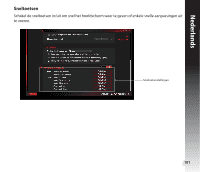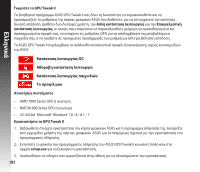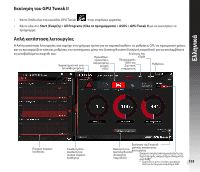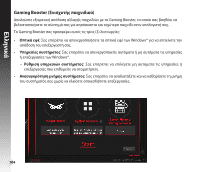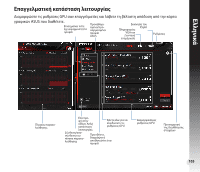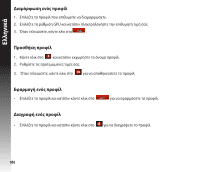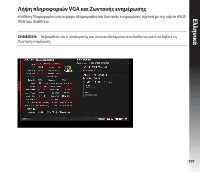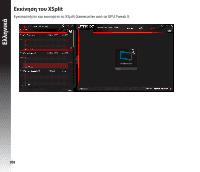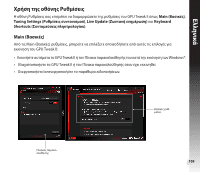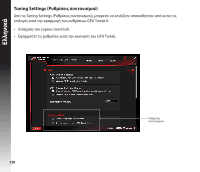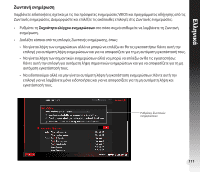Asus HD6670-2GD3 User Manual - Page 106
Διαμόρφωση ενός προφίλ, Προσθήκη προφίλ, Εφαρμογή ενός προφίλ, Διαγραφή ενός προφίλ
 |
View all Asus HD6670-2GD3 manuals
Add to My Manuals
Save this manual to your list of manuals |
Page 106 highlights
1 2 GPU 3 . 1 2 3 106
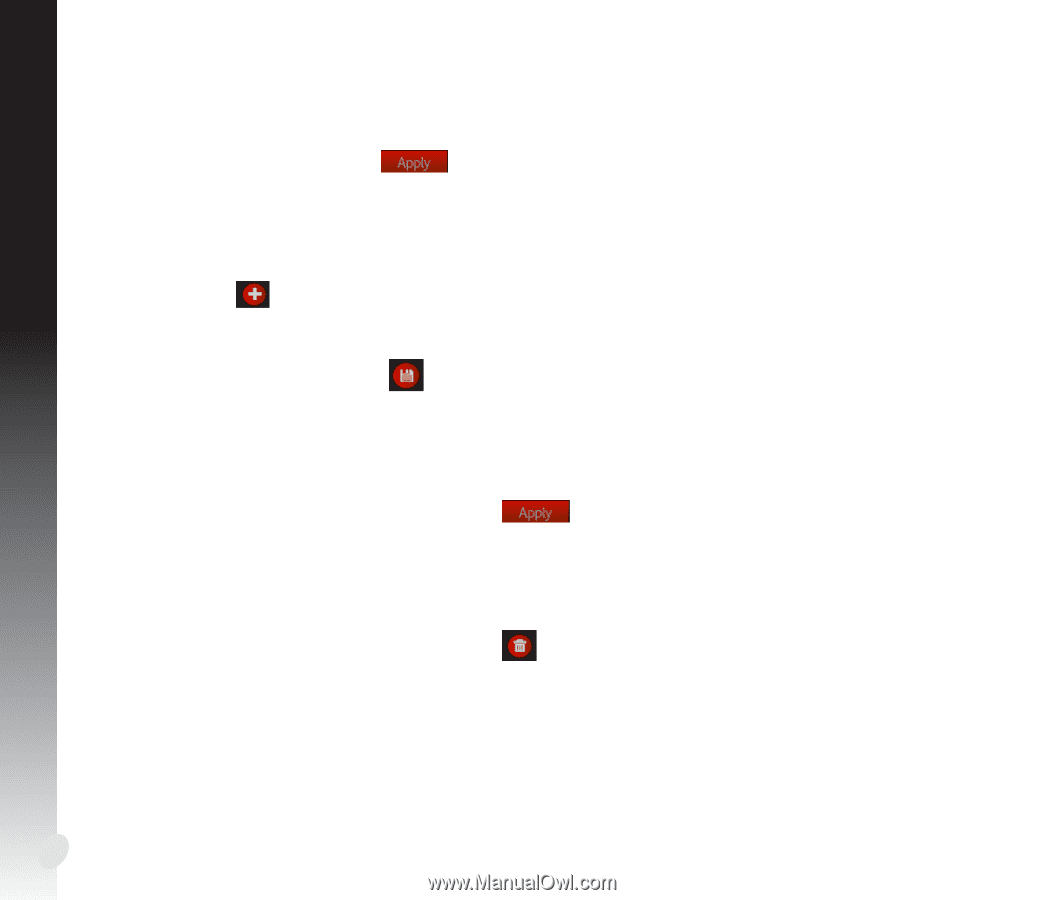
106
Ελληνικά
Διαμόρφωση ενός προφίλ
1.
Επιλέξτε το προφίλ που επιθυμείτε να διαμορφώσετε.
2.
Επιλέξτε τη ρύθμιση GPU και κατόπιν πληκτρολογήστε την επιθυμητή τιμή σας.
3.
Όταν τελειώσετε, κάντε κλικ στο
.
Προσθήκη προφίλ
1.
Κάντε κλικ στο
και κατόπιν εκχωρήστε το όνομα προφίλ.
2.
Ρυθμίστε τις προτιμώμενες τιμές σας.
3.
Όταν τελειώσετε, κάντε κλικ στο
για να αποθηκεύσετε το προφίλ.
Εφαρμογή ενός προφίλ
•
Επιλέξτε το προφίλ και κατόπιν κάντε κλικ στο
για να εφαρμόσετε το προφίλ.
Διαγραφή ενός προφίλ
•
Επιλέξτε το προφίλ και κατόπιν κάντε κλικ στο
για να διαγράψετε το προφίλ.